扩展投屏:把你的手机、平板、电视变成电脑第二屏(副屏/扩展屏)
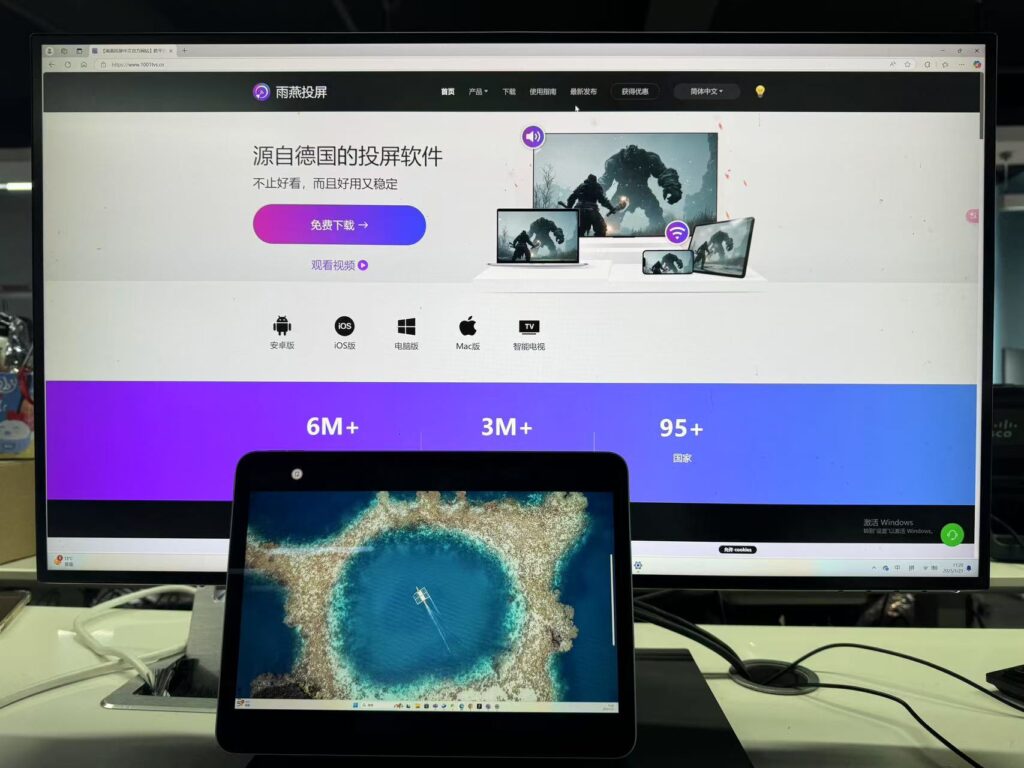
在这个多设备互联的时代,Rain Bird Screen Casting让您的数字生活更加便捷高效。只需简单几步,您就能轻松将手机、平板、电视或电脑变成电脑的第二屏幕,无论是工作还是娱乐,都能事半功倍!
为什么选择扩展投屏?
· 提升效率:在处理多任务时,额外的屏幕空间可以让您同时查看多个窗口,告别频繁切换的烦恼。
· 个性化布局:根据您的需求自由调整工作区布局,打造最适合自己的高效工作环境。
如何扩展投屏?
Windows PC 扩展投屏
📥 安卓TV 版: 在应用市场下载
📥 Apple TV 版: 在App Store下载
📥 Mac版: 在App Store下载
📱 苹果版: 在App Store下载
📱 安卓版: 在应用市场下载
下以iPad为例
1.确保您的接收端设备与电脑连接到同一个Wi-Fi.
2.在您的接收端设备与电脑上安装并打开Rain Bird Screen Casting.
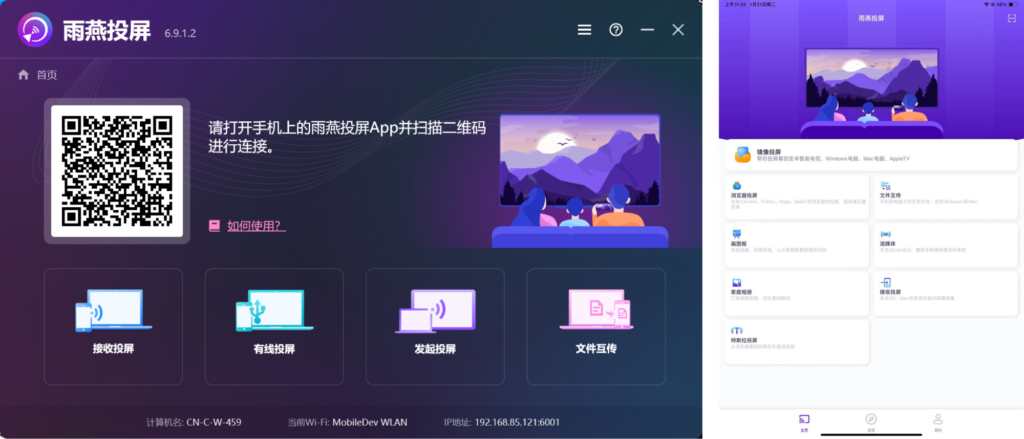
3.在接收端设备打开“接收投屏”,停留在此页面~
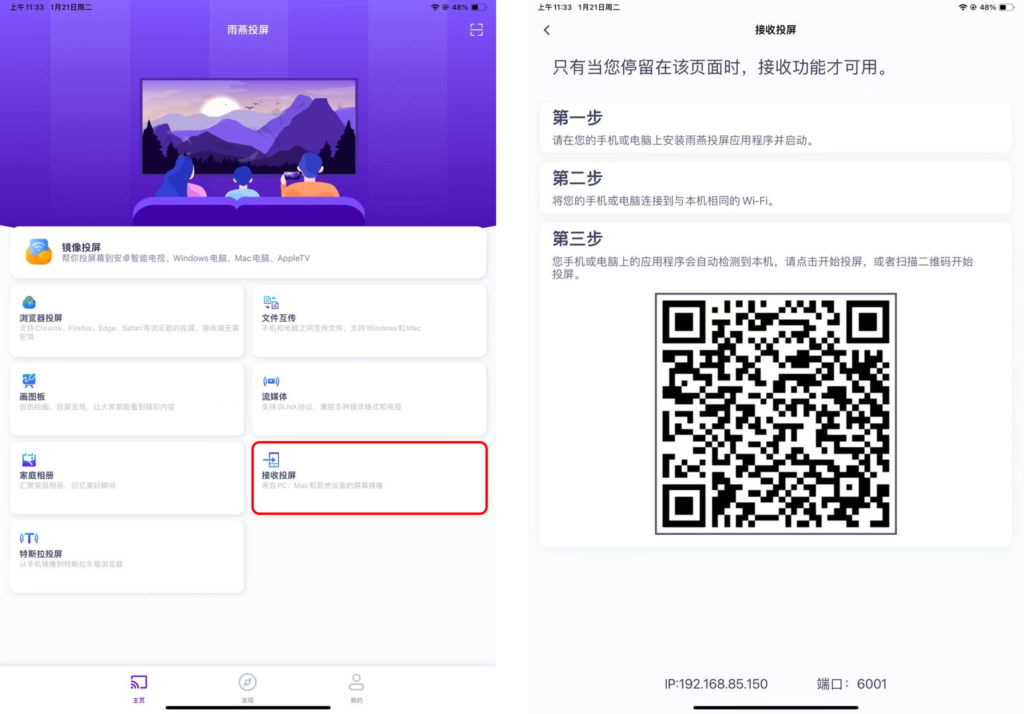
4.在电脑上打开“发起投屏”,选择屏幕为“扩展”。

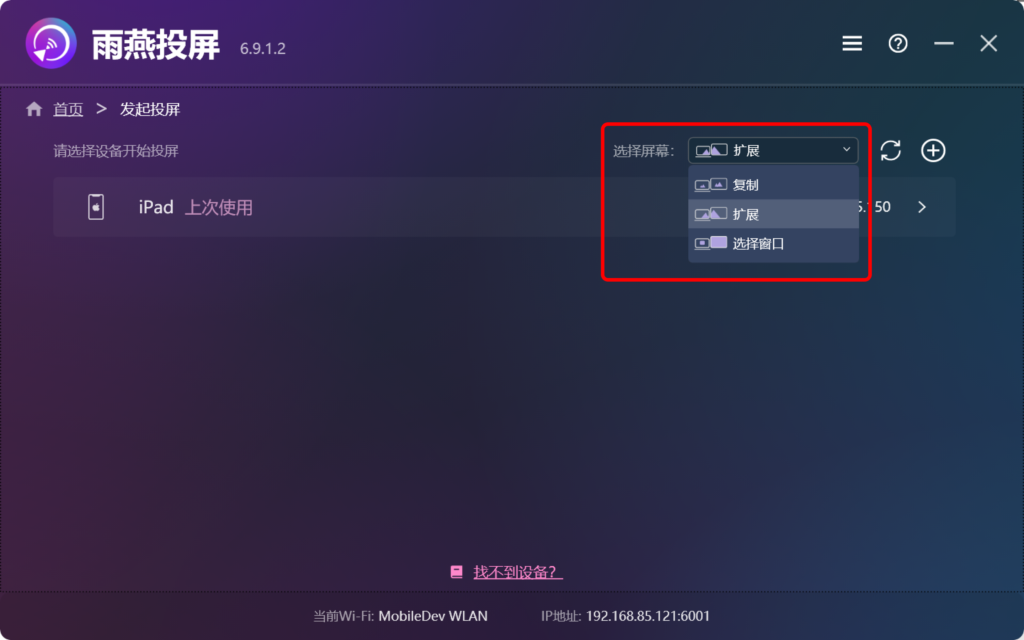
5.搜索到您的接收端设备,点击连接。在您的接收端设备上点击“接受”
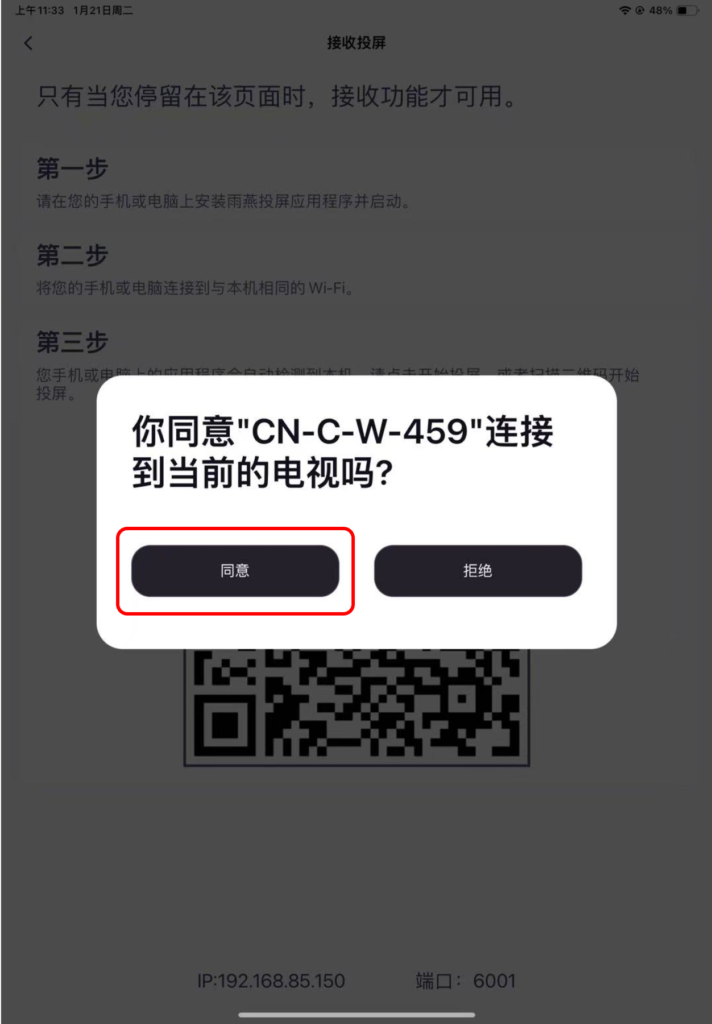
6.现在,您的接收设备已经成功变成电脑的第二屏幕!只需将窗口拖动到新屏幕上,就能充分利用额外的显示空间啦!
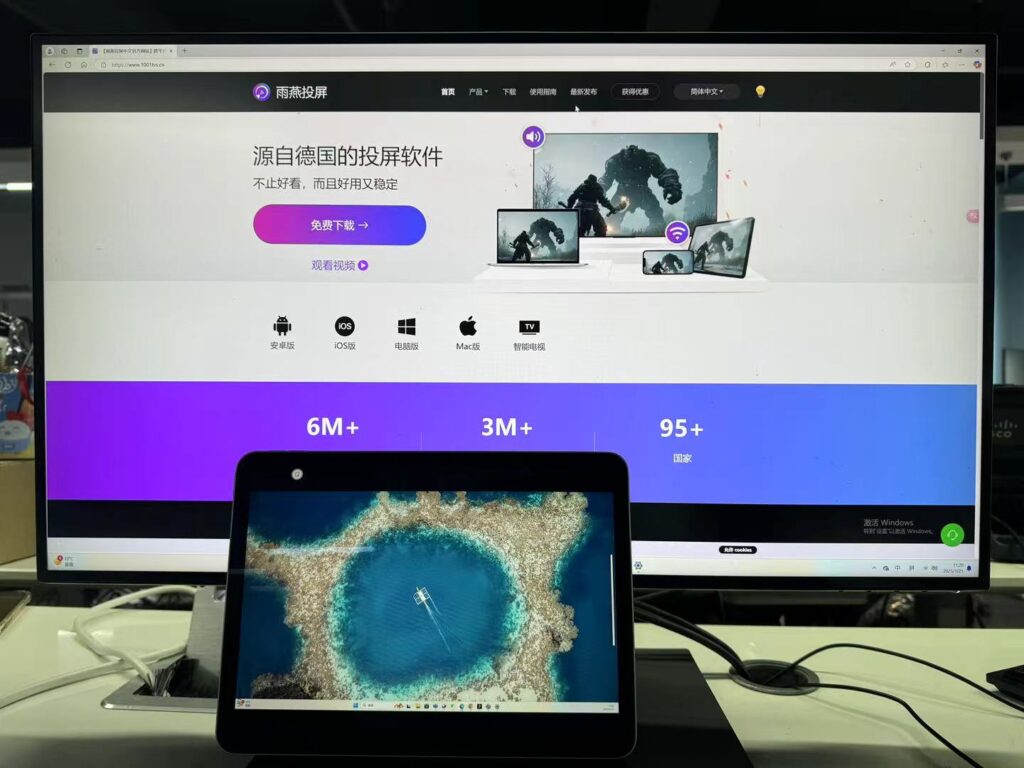
Mac 扩展投屏
如果您使用的是 Mac 设备,可以参考详细教程:
雨燕投屏–旧Mac电脑用来做扩展屏,MacBook投屏到iMac
立即下载雨燕投屏,开启高效多屏生活!
📥 安卓TV 版: 在应用市场下载
📥 Apple TV 版: 在App Store下载
📥 Mac版: 在App Store下载
📱 苹果版: 在App Store下载
📱 安卓版: 在应用市场下载
